Windows10系统备份windows凭据的方法
更新日期:2023-08-25 16:36:47
来源:转载
手机扫码继续观看

一位用户反馈自己在维护服务器过程中,限定了服务器的登录IP,将其设置为只允许单位的IP、家里的IP远程服务器,由于系统不同,遇到了好几个问题,今天的win10备份WINDOWS凭据就是问题之一。下面,系统城小编就给大家介绍下windows10系统备份windows凭据的具体方法。
推荐:windows10系统下载地址
具体方法如下:
1、点击win10左下角的开始选项,选择所有程序。

2、找到WINDOWS系统,点开找到控制面板。
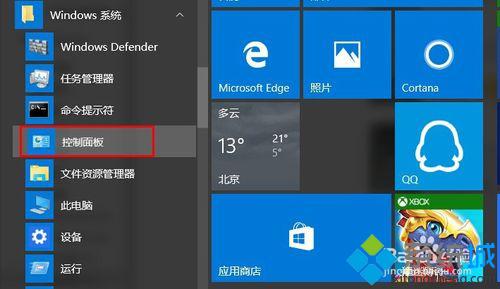
3、打开控制面板,找到里面的【凭据管理器】。
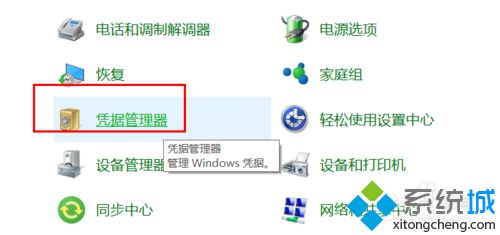
4、打开凭据管理器,找到【WINDOWS凭据】。
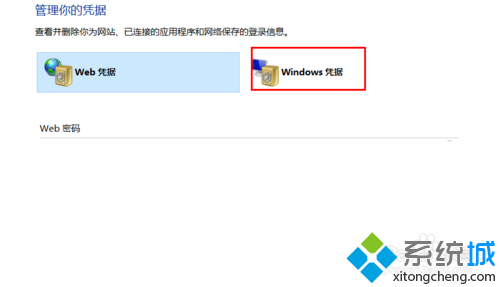
5、找到备份凭据,图中已经标出。
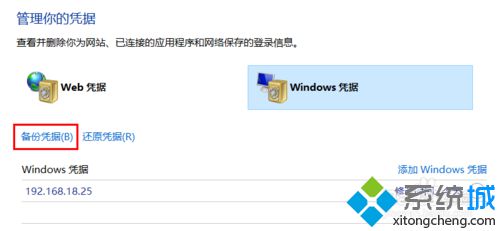
6、选择存储位置,选好后,按住键盘上的Ctrl+Alt+Delete,输入凭据的密码。

7、当出现如下界面时,表明备份成功。
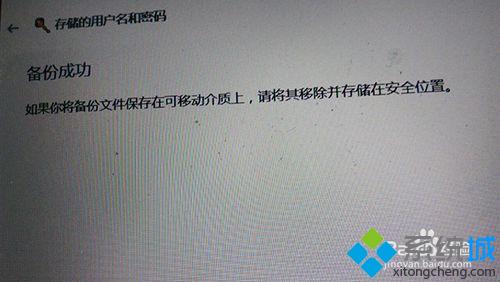
8、存储的凭据是crd格式,打开我们的的存储位置,我们会看到我们备份的Windows凭据。
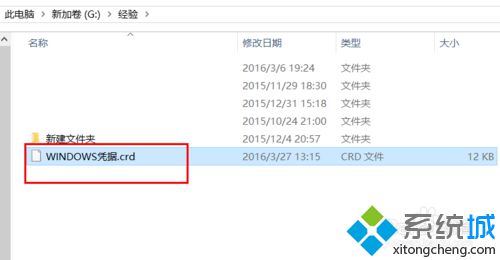
通过上述步骤的操作,我们就能在windows10系统下备份windows凭据了!感兴趣的用户,不妨试试小编的方法。关注windows10,锁定系统城(https://www.xitongcheng.com/)
该文章是否有帮助到您?
常见问题
- monterey12.1正式版无法检测更新详情0次
- zui13更新计划详细介绍0次
- 优麒麟u盘安装详细教程0次
- 优麒麟和银河麒麟区别详细介绍0次
- monterey屏幕镜像使用教程0次
- monterey关闭sip教程0次
- 优麒麟操作系统详细评测0次
- monterey支持多设备互动吗详情0次
- 优麒麟中文设置教程0次
- monterey和bigsur区别详细介绍0次
系统下载排行
周
月
其他人正在下载
更多
安卓下载
更多
手机上观看
![]() 扫码手机上观看
扫码手机上观看
下一个:
U盘重装视频











